No hay nada más frustrante que contratar la conexión de fibra óptica más potente del mercado, para comprobar que tu smartphone sólo recibe 30 o 40 Mbps, o que en la habitación donde tienes el ordenador o la consola, no hay la suficiente cobertura WiFi.
La realidad es que los routers que suministran las operadoras cuando contratas una conexión a Internet suelen ser bastante básicos en cuanto a rendimiento WiFi y gestión de conexiones. El resultado es una potencia de señal muy limitada que en raras ocasiones alcanza a cubrir toda la casa u oficina.
Además, la señal WiFi es muy susceptible a la presencia de obstáculos físicos como paredes, recubrimientos, puertas o escaleras de madera que recortan el alcance, así como la presencia de otros electrodomésticos que crean interferencias, minando todavía más el alcance.
Por suerte, existen numerosos trucos y consejos para mejorar la velocidad de Internet y ampliar la señal del WiFi. Si todo ello falla, siempre queda la posibilidad de comprar un router más potente o un amplificador de señal que amplían la cobertura WiFi de tu casa.
Consejos y trucos para mejorar la velocidad de la conexión a Internet:
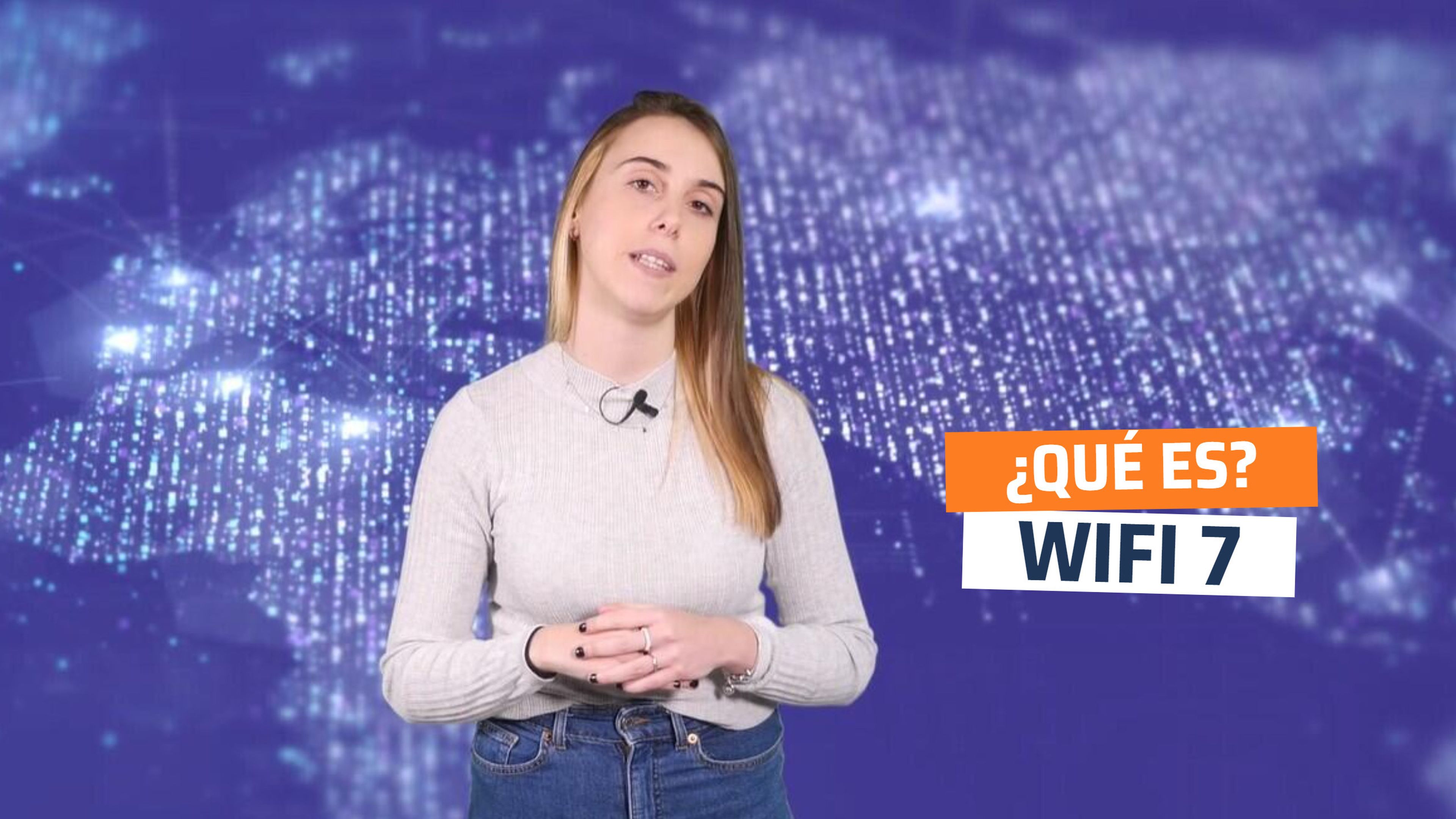
Coloca el router en la mejor posición
En primer lugar, vamos a explicar cómo ubicar correctamente el router para optimizar su alcance. También te enseñamos a evitar los obstáculos para que minimizar las interferencias en la emisión de la señal WiFi de tu casa.
Las empresas que hacen la instalación de la línea de conexión solo tienen la obligación de dejar una toma de conexión dentro de la casa, pero la ubicación de este punto de acceso a internet no siempre se sitúa en el mejor lugar de la casa, y el router a menudo queda escondido dentro de un mueble o rodeado por un amasijo de cables.
Si has detectado zonas de la casa en donde el WiFi no llega o pierde mucha velocidad, conviene hacer algunos ajustes en la colocación del router y los obstáculos que se interponen en su trayectoria hacia tus dispositivos.
En este punto la estrategia para mejorar la señal WiFi y navegar más rápido por Internet pasa por: cambiar la posición u orientación del router, cambiar la posición de los dispositivos que reciben la señal, o eliminar los obstáculos. Lo que resulte más sencillo.
Instala tu router en otro lugar
Una de las claves para optimizar la señal WiFi de tu casa es saber cómo se propaga la señal WiFi. Esta señal se transmite de forma similar a las ondas que se forman en el agua cuando tiras una piedra. Desde el router hacia afuera, en ondas circulares y concéntricas. Además, si lo imaginamos en 3D, estas ondas concéntricas caerían en forma de paraguas.

Por tanto, el router debe estar ubicado los más cerca posible al centro de la casa, para maximizar la cobertura en todas las direcciones, o sino lo más cerca posible del lugar en donde más tiempo pasamos conectados. El cable de red o el enchufe de conexión a la corriente que se incluye suelen ser cortos. Sustitúyelos por otros más largos o usa un alargador para colocar el router en la mejor posición.
Además, dado que la señal tiende a caer, situar el router en un lugar elevado (encima de una mesa o librería) hará que se mejore la velocidad de conexión en las habitaciones más alejadas.
Ajusta la orientación de las antenas
Los router utilizan antenas internas o externas. Si tiene más de una antena externa, coloca una de ellas en vertical, y la otra en horizontal formando una L.
Si sólo tiene una antena o son internas, prueba a colocar la antena (o el router) primero en posición vertical y luego en horizontal, y haz pruebas de velocidad para determinar en qué posición funciona mejor.
Cuidado con los materiales de construcción y las interferencias
Los materiales aislantes y de construcción de tu casa actúan como pantalla que bloquea la señal WiFi del router.

Muchos aparatos electrónicos y electrodomésticos como el microondas emiten ondas electromagnéticas que interfieren con la señal WiFi del router. Aleja lo máximo posible el router de bases de teléfonos inalámbricos, microondas u otros aparatos de audio o vídeo.
Aléjalo también de determinados materiales como recubrimientos de madera, de cristal o encimeras de metal, que son materiales muy aislantes y hacen caer drásticamente la velocidad de conexión WiFi.
Haz un mapa WiFi de tu casa
Las ondas WiFi son invisibles, pero hay utilidades que miden su intensidad indicando sobre un plano de tu casa qué zonas tienen más y menos cobertura.
Es lo que hacen aplicaciones como HeatMapper. Primero hay que cargar el plano escaneado del piso, luego activar el programa en el portátil y mientras se camina por la casa se actualiza el mapa. Así puedes saber en qué parte de la casa es más potente la conexión WiFi.
Una aplicación similar, pero más profesional, es NetSpot. Es gratuita y está disponible para Windows y MacOS.
Atento a la ubicación de los dispositivos conectados
La ubicación de los dispositivos que conectamos al router también es importante. Si se trata de smartphones, tablets o portátiles, que movemos de un sitio a otro de la casa, conviene usarlos lo más cerca posible del router, evitando obstáculos siempre que sea posible.

Dejarlos sobre una mesa de madera mientras descargamos datos no es una buena idea, porque como ya te hemos contado, la madera actúa como aislante y podría reducir la velocidad.
En el caso de dispositivos fijos, como una consola o una Smart TV, lo ideal es que exista una línea visible entre el dispositivo y el router, evitando puertas y muebles. Conviene evitar el suelo y situar la consola o el ordenador en un lugar un poco elevado. No colocarlos dentro de muebles o escondidos bajo una mesa.
Cambiar el canal WiFi en el router
Con los cambios que te hemos indicado en la instalación de la red WiFi de tu casa ya debería haber mejorado la señal Wi-Fi y ser más rápida y estable.
Si aun así no consigues toda la velocidad y estabilidad que necesitas, o siguen existiendo zonas ciegas sin cobertura en tu casa, todavía puedes probar algunos trucos y consejos escondidos bajo la manga para aumentar la velocidad de Internet y ampliar la conexión WiFi.
Uno de los problemas más comunes es la saturación de frecuencias WiFi debido a la masificación de redes WiFi en tu edificio o vecindario, haciendo que se reduzca la velocidad y la potencia de la señal.
Las conexiones WiFi usan un espectro de frecuencias limitado (2.4 o 5 GHz) en el que se utilizan poco más de 13 canales que comparten todos los dispositivos inalámbricos. Algunos de estos canales se solapan, es decir, cada canal ocupa parte de los cuatro canales adyacentes.
Los routers retransmiten la señal WiFi por un determinado canal. Si hay más de un router cercano al tuyo (por ejemplo, el del vecino o el de un comercio adyacente) que transmiten por ese mismo canal, las señales se superponen generando microcortes y la reducción de la velocidad.
Muchos de los routers actuales cuentan con aplicaciones de soporte, e incluso desde la propia app de la operadora, que analizan los canales de las señales a tu alrededor, para que sepas cual está libre y permiten optimizar su funcionamiento cambiando de canal de transmisión del router.
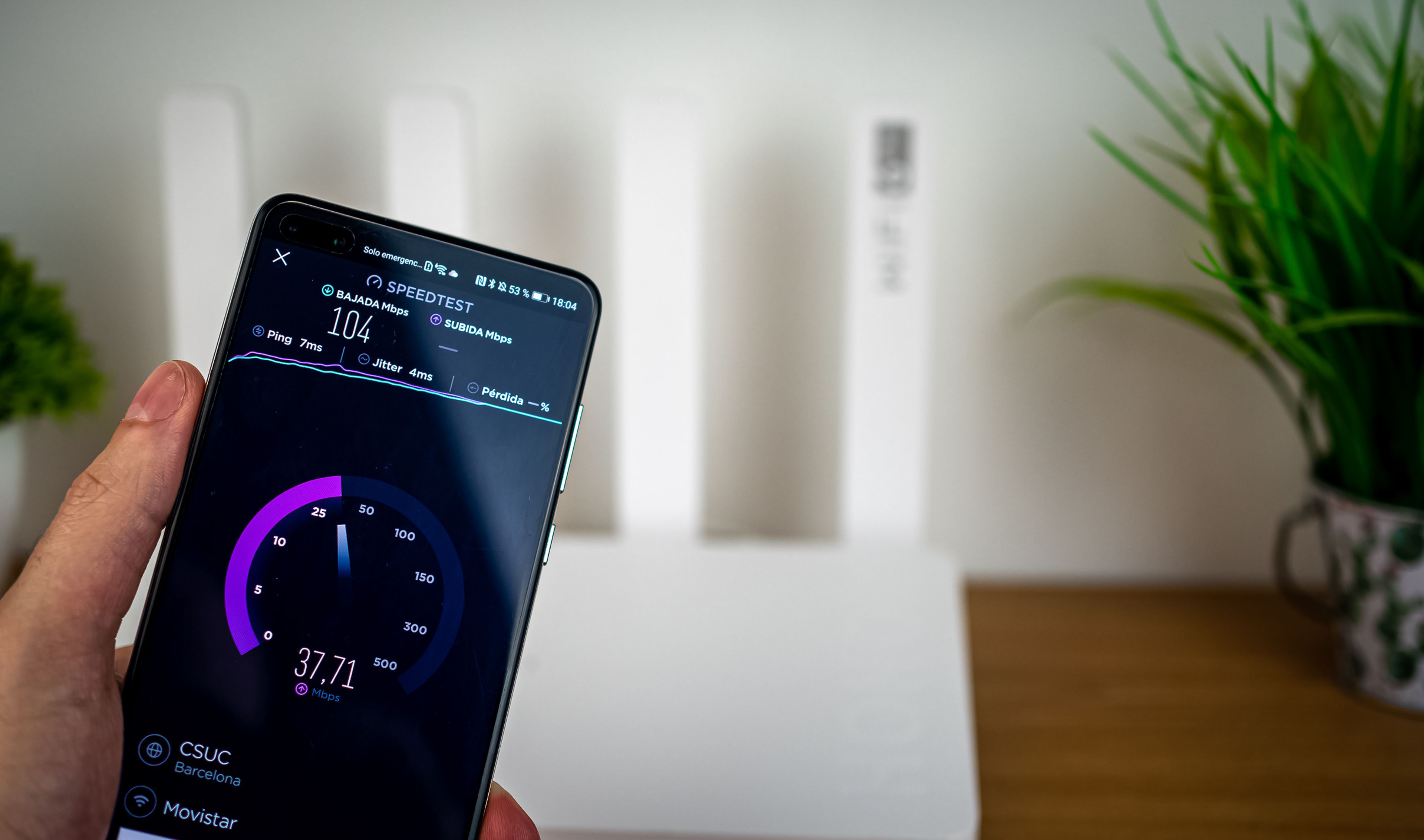
Si la app de tu operadora o del router no ofrece ese servicio, puedes utilizar Wifi Analyzer, una app compatible con Android, y para iOS tienes Network Analyzer.
Ambas aportan información de una forma visual y te recomiendan a qué canal debe cambiarse el router, aunque deberás consultar con el manual del router o con tu operadora para saber cómo hacerlo.
Ten en cuenta que algunos routers cambian al canal menos saturado automáticamente cuando los reinicias, por lo que tal vez es buena idea reiniciarlo antes de probar cualquier otra solución.
Evita que tus vecinos te roben el WiFi
Cuando la conexión a Internet ofrece un rendimiento bastante inferior a la velocidad contratada, es el momento de empezar a considerar si alguien se ha colado en tu router y está utilizando la señal WiFi de tu casa sin permiso.
La señal WiFi no se detiene en los límites de tu casa, por lo que cualquier persona podrá conectarse a tu red WiFi si conoce dos datos: el nombre de la red y la contraseña. Con esos datos tus vecinos podrían estar robándote la señal WiFi.
El nombre de la red acostumbra a ser visible porque lo transporta la propia señal para que puedan detectarla tus dispositivos móviles y facilitarte así la conexión, pero puedes ocultarlo desde la configuración del router.
Por otro lado, todo el peso de la seguridad recae sobre la contraseña de tu red WiFi. ¿Usas la contraseña por defecto que te ha asignado la operadora o el router? En ese caso tenemos malas noticias para ti ya que puede ser hackeada fácilmente. Existen gran cantidad de webs y apps pensadas para robar tus contraseñas WiFi por defecto.
Nuestra recomendación es que cambies tanto el nombre de la red WiFi, así como la contraseña. De ese modo, ocultas datos que permiten establecer la marca, tipo de router y operadora, complicando el acceso a intrusos. Por otro lado, al cambiar la contraseña también se dificulta el acceso.
El principal inconveniente es que, al hacerlo, tendrás que volver a configurar la conexión WiFi en todos los dispositivos. Si alguien te está robando la señal y sigues estos consejos, es muy probable que la velocidad de tu conexión a Internet mejore.
Cierra la puerta a los intrusos en tu red WiFi
Si después de cambiar las claves aún sospechas que podría haber un intruso que se conecta a tu red y te quita ancho de banda, existe software que te ayuda a detectarlo.

Wireless Network Watcher es un programa gratuito que te permite saber si alguien está conectado a tu red inalámbrica para robar tu WiFi. También puedes utilizar Fing para iOS y Android. Con él obtendrás un listado de IPs, direcciones MAC y la marca de los dispositivos conectados a tu red WiFi. Así podrás identificar conexiones de dispositivos que no son tuyos.
De nuevo, las apps de tu operadora o de tu router también pueden mostrar esta información y te permiten bloquear la conexión de estos dispositivos directamente desde la app.
Actualiza el firmware del router
Como la mayoría de los periféricos complejos que se conectan a un ordenador, el router dispone de un firmware (el sistema operativo que lo controla) que se puede (y se debe) actualizar.
Las actualizaciones del firmware del router corrigen errores y mejora el rendimiento del router añadiendo soporte para los nuevos estándares de conexión, o nuevos dispositivos.

Al actualizar el firmware algunos routers podrían mejorar su cobertura y aumentar el alcance de la señal o mejorar la velocidad de conexión, bien porque se ha corregido un bug que imponía alguna limitación, o se ha mejorado el software añadiendo una gestión más eficaz de la señal inalámbrica. Es un buen truco para mejorar la red WiFi y hacerla más segura y eficiente.
Por tanto, es muy recomendable comprobar si existe una actualización del firmware de tu router, e instalarla. Algunos modelos se actualizan automáticamente pero con otros debes hacerlo de forma manual.
Acude a la web del fabricante del router y comprueba si existe una actualización, o compruébalo desde la propia configuración del router. Entras en la interfaz del router y en los ajustes, busca la opción de actualizar el firmware. Asegúrate de no cortar el proceso durante la actualización porque podrías estropear el dispositivo.
Aumenta la señal con un router viejo reciclado
Con el paso de los años puede que hayas cambiado de operadora y, tal vez, te han dejado el viejo router, que termina guardado en un armario. ¿Sabías que puedes reciclar un viejo router para usarlo como punto de acceso y mejorar la señal WiFi de tu casa?
Es sencillo de llevar a cabo y muy útil si apenas te llega el WiFi a una habitación remota de la casa. Por ejemplo, si quieres ver Netflix en la buhardilla o tu casa tiene muchas paredes o paneles de madera y el WiFi te llega al ordenador de la habitación pero no a la consola del salón, o al revés.
Cómo convertir un segundo router en un punto de acceso para aumentar la señal WiFi y la velocidad de Internet
El primer paso será elegir el lugar adecuado en donde colocar el viejo router. Debe estar cerca de un enchufe y estar situado entre el router principal y la zona en donde quieres amplificar la señal WiFi. Lo más cerca posible a la zona que quieres cubrir.
La forma más sencilla y directa para conectarlos es usar un cable de red Ethernet. Es posible que tengas que instalarlo por debajo de los rodapiés o de forma discreta para que no se vea demasiado. No lo conectes aún.

Enchufa el router viejo cerca del ordenador y resetéalo para que vuelva a los valores de fábrica. Todos los routers suelen tener un botón de Reset en la parte trasera que se activa manteniendo presionado el botón con un alfiler.
Ahora conecta el viejo router al ordenador con el cable Ethernet. Esto es temporal, sólo para configurarlo. Pon en marcha el navegador y escribe como dirección web (no en la barra del buscador): http://192.168.1.1 para acceder a la configuración del router.
Algunos routers utilizan una IP distinta, por lo que si da error, entonces accede con: http://192.168.1.2. Te pedirá nombre de usuario y contraseña, búscala en una pegatina en el router o en su caja o manual de instrucciones. A veces funciona admin /admin o admin / 1234 como contraseñas y usuarios predeterminados.
Entra en la configuración del router desde el navegador y crea una red WiFi o apunta el nombre y la contraseña de la red WiFi que ya incluye el router en origen.
Accede a la sección de configuración de red LAN (suele estar en la configuración avanzada). Si el router principal tiene la dirección IP 192.168.1.1, asigna al viejo router la dirección 192.168.1.2. Comprueba que está activada la opción Enable DHCP Server Relay o similar. Guarda la configuración.
Desconecta el cable de red y verifica que se ha creado la nueva red WiFi comprobándolo desde las opciones de conexión WiFi de tus dispositivos.
Conecta el cable de red al ordenador y vuelve a entrar en la configuración del router desde el navegador. Busca la sección dedicada al servidor DHCP y asegúrate de que está desconectado. Si no es así desconecta o desactiva el servidor DHCP. Guarda la configuración.

Desconecta el viejo router del ordenador y colócalo en la zona de la casa definitivo desde el que va a funcionar como punto de acceso. Apaga ambos routers y conéctalos con el cable Ethernet.
Por último, enciende el router principal y espera un par de minutos para que se configure automáticamente. Después, enciende el router secundario. El principal lo reconocerá como punto de acceso recibiendo Internet por el cable desde el router principal, para transmitir desde su red WiFi a las zonas más alejadas del principal.
Recuerda que ahora todos los dispositivos de esa zona deben estar conectados a la red WiFi del router secundario, no del principal.
Conflicto entre dispositivos conectados
Otro de los escenarios en los que tu red WiFi no estaría funcionando como debería es que existan dispositivos incompatibles conectados. En este caso es posible que tu señal WiFi funcione a la máxima velocidad y tenga una conexión sólida, pero aun así obtengas un rendimiento limitado.
Quizá usas un ordenador, móvil, tableta o adaptador WiFi antiguo con un protocolo de conexión a Internet diferente a los de tus nuevos dispositivos, y una mala optimización del firmware del router provoca que no se gestione bien el tráfico de la red, saturando alguna frecuencia.
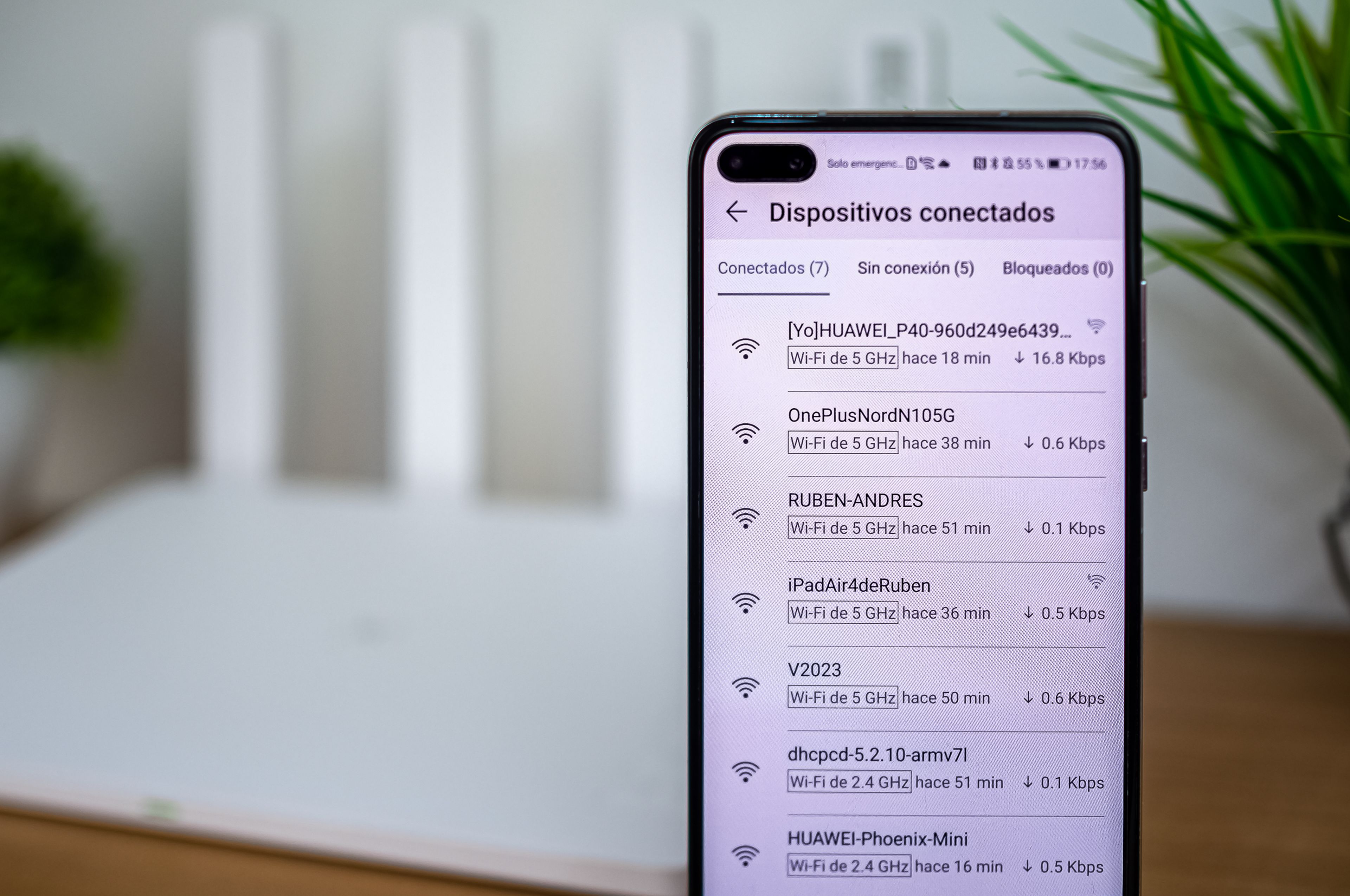
Existen varios protocolos de conexión WiFi (802.11a, ac, n, etc.). Si conectas al router dispositivos que usan diferentes protocolos, el router tendrá que cambiar de uno a otro constantemente, lo que reducirá el rendimiento porque diferentes protocolos usan diferentes frecuencias y velocidades.
Debes consultar el manual de tus dispositivos y comprobar qué protocolo WiFi usan. Si son varios y hay muchos aparatos conectados al WiFi al mismo tiempo debes plantearte si te compensa comprar un segundo router, y configurarlo para que cada uno use un protocolo diferente, conectando los dispositivos a uno u otro.
Una opción más sensata es adquirir uno de los nuevos routers WIFI 5 o WiFi 6 de doble banda. Estos modelos transmiten a dos bandas de frecuencias diferentes (2,4 y 5 GHz) y desde la configuración permiten conectarse a una u otra. Puedes conectar los dispositivos antiguos a la de 2,4 GHz, que ofrece menos velocidad, pero mayor cobertura y los más modernos a la de 5 GHz, y no habrá interferencia entre ambas.
Ten en cuenta que hay routers que incluyen las dos bandas pero sólo usan una. Por defecto emplean la de 2.4 GHz, pero si sólo conectas dispositivos modernos te conviene cambiar a la de 5 GHz para reducir las interferencias.
Amplía la cobertura de la señal WiFi
Si tras completar los anteriores pasos la señal WiFi de tu casa sigue siendo débil en algunas zonas, no queda más remedio que recurrir al hardware. Lo que significa que hay que aflojar la cartera…
Casi siempre, la solución más económica y sencilla pasa por comprar un extensor WiFi o amplificador WiFi. Estos dispositivos son relativamente asequibles (se pueden conseguir por menos de 20 euros) pero debes tener en cuenta aspectos como los estándares WiFi o la velocidad máxima que soporta. De nada sirve contratar una conexión de fibra a 600 Mbps si luego usas un extensor WiFi que no puede transmitir más de 150 Mbps.

Es recomendable que el extensor Wifi cuente con un puerto Ethernet, por si quieres conectar ahí un ordenador o una consola por cable, en lugar de por WiFi pero, de nuevo, ten en cuenta que este puerto sea Gigabit y no tenga limitaciones de velocidad.
Los extensores WiFi son relativamente sencillos de configurar. Incluyen un botón que, al pulsarlo, detecta la red WiFi del router principal, se conecta a ella y rebota la señal haciendo que llegue más lejos y con mejor calidad.
Es importante elegir bien la ubicación en la que se instala este extensor WIFi. Lo ideal es situarlo a medio camino entre el router y el lugar al que quieres que llegue la señal, pero siempre teniendo en cuenta que el amplificador WiFi debe recibir bien la señal del router, porque si no aunque la amplifique mucho, no recibirá bien los datos y la velocidad será baja. Así que tampoco puedes alejarlo demasiado.
En viviendas de dos pisos o con una superficie extensa (como un jardín), puede ser necesario colocar dos o más extensores de señal. Depende de su alcance, número de antenas y calidad.
PLC, la conexión a Internet por los cables eléctricos
Los amplificadores de señal WiFi ofrecen buen rendimiento, pero al tratarse de una transmisión inalámbrica que recoje la señal del propio router tiene sus limitaciones en cuanto a distancia de cobertura.
Si tu casa tiene su instalación eléctrica tras el mismo diferencial, puede ser más efectivo instalar un sistema PLC, es decir, Internet a través de los cables eléctricos de tu casa. Suena un poco a ciencia ficción, pero en realidad es muy sencillo de configurar y existe menor pérdida de velocidad a la hora de llevar la señal de Internet de una punta a otra de tu casa.

La instalación de un sistema PLC se basa en la colocación de un dispositivo PLC en un enchufe cercano al router y conectarlo al router mediante un cable de red. Este dispositivo codifica los datos de Internet y los convierte en pulsos eléctricos que viajan a través de la instalación eléctrica de la casa hasta un segundo dispositivo instalado en otra zona de la casa.
Este segundo dispositivo vuelve decodificar los datos a su estado original, y lo transmite al ordenador u otros dispositivos conectados a la señal WiFi de este adaptador o mediante un cable de red.
Ya existen PLCs, como este de devolo, que incluyen un punto de acceso WiFi y una o varias tomas de red Gigabit, así como capacidad suficiente para llevar la velocidad de la fibra óptica hasta el último rincón de tu casa.
Cambia a un router neutro
Si todos los consejos anteriores no son suficientes para conseguir una señal Wi-Fi estable, potente, y que cubra toda la casa o local, entonces no queda más remedio que comprar un router neutro con más antenas, mejor tecnología y mayor alcance. Es la mejor solución pero también la más cara.
Como ya hemos mencionado, los routers que suministran las operadoras son bastante básicos en cuanto a prestaciones, por lo que su rendimiento y potencia dejan mucho que desear.

Usar un router neutro te permite utilizar un sistema de transmisores y antenas más potentes, nuevos protocolos WiFi más optimizados que mejoran la gestión del tráfico de los datos y nuevas funciones como el Beamforming o las redes Mesh que maximizan la cobertura y se adaptan mejor a los dispositivos conectados.
Cabe decir que este nuevo router no tiene por qué sustituir al router de la operadora. Simplemente se trata de apagar la WiFi del router viejo, y conectar el nuevo por cable para que este se encargue de gestinar todo el tráfico de datos WiFi, mientras que el de la operadora es el que sigue conservando las funciones de punto de acceso a Internet.


